手動で設定する
アクセスポイントに接続するための情報をプリンターの操作パネルから手動で設定する方法です。手動で設定するには、アクセスポイントのSSIDとセキュリティーキーの情報が必要です。
アクセスポイントをメーカー設定値のまま使用している場合は、ラベルなどに書かれているSSIDとセキュリティーキーが設定されています。わからない場合は、アクセスポイントを設定した人に確認するか、アクセスポイントのマニュアルをご覧ください。
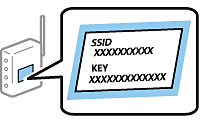
-
ホーム画面で[無線LAN 設定]を選択しOKボタンを押します。

-
[手動設定]を選択し、OKボタンを押します。
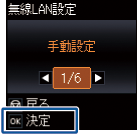
-
接続するアクセスポイント(無線LANルーター)のSSIDをプリンターの操作パネルから選択し、OKボタンを押します。
 参考
参考-
アクセスポイントの設定によってはSSID が表示されないことがあります。その場合は[その他のSSID]を選択して接続するSSIDを直接入力してください。
-
SSIDがわからない場合はアクセスポイントのラベルに書かれていないかを確認してください。アクセスポイントをメーカー設定値のまま使用している場合は、ラベルに書かれているSSIDを使用します。
-
-
セキュリティキーを入力してOKボタンを押します。
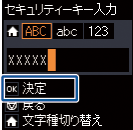 参考
参考-
大文字と小文字は区別して入力してください。
-
セキュリティーキーがわからない場合はアクセスポイントのラベルに書かれていないかを確認してください。アクセスポイントをメーカー設定値のまま使用している場合は、ラベルに書かれているセキュリティーキーを使用します。セキュリティーキーはパスフレーズや暗号化キーなどとも呼ばれます。
-
アクセスポイントのSSIDとセキュリティーキーは、アクセスポイントを設定した人に確認するか、アクセスポイントのマニュアルをご覧ください。
-
-
設定が終了したら、ネットワーク接続診断レポートを印刷するかどうかを選択します。
 参考
参考接続に失敗した場合は、A4サイズの普通紙をセットして
 ボタンを押しネットワーク接続診断レポートを印刷します。
ボタンを押しネットワーク接続診断レポートを印刷します。
スマートデバイスを接続する場合は、Epson iPrintでプリンターを設定します。
コンピューターを接続する場合は、追加するコンピューターの接続設定をします。
